

【串口通讯安装】电子仪器与电脑连接,串口通讯方式安装教程
描述
一、通讯线缆介绍及连接
通信接口是指中央处理器和标准通信子系统之间的接口。计算机与计算机或计算机与终端之间的数据传送可以采用串行通讯和并行通讯二种方式。由于串行通讯方式具有使用线路少、成本低,特别是在远程传输时,避免了多条线路特性的不一致而被广泛采用。在串行通讯时,要求通讯双方都采用一个标准接口,使不同的设备可以方便地连接起来进行通讯。常用的串口通讯方式有RS485,RS232。
1、RS485
RS485是通信物理层的标准接口,一种信号传输方式,接口形式如下图所示。

2、RS232
RS232是标准接口,为D形9针头,所连接设备的接口的信号定义是一样的。RS232是异步传输接口,即电脑上的COM口,有9个引脚(DB-9)或者是25个引脚(DB-25)的型态出现。RS232-C标准规定的数据传输速率为50、75、100、150、300、600、1200、2400、4800、9600、19200、38400波特。

3、硬件连接
首先将通讯线缆的输出端连接至电脑相应的输出接口(USB)上,其次将输入端连接至仪器的输入接口上(下图以RS-232为例)。

二、连接方式
以下以万用表程控软件界面为例,其余软件原理类似。
1、安装通讯线的驱动。
a、如果没有驱动安装盘,可到相应品牌官网下载对应驱动。这里以绿源举例,如图:
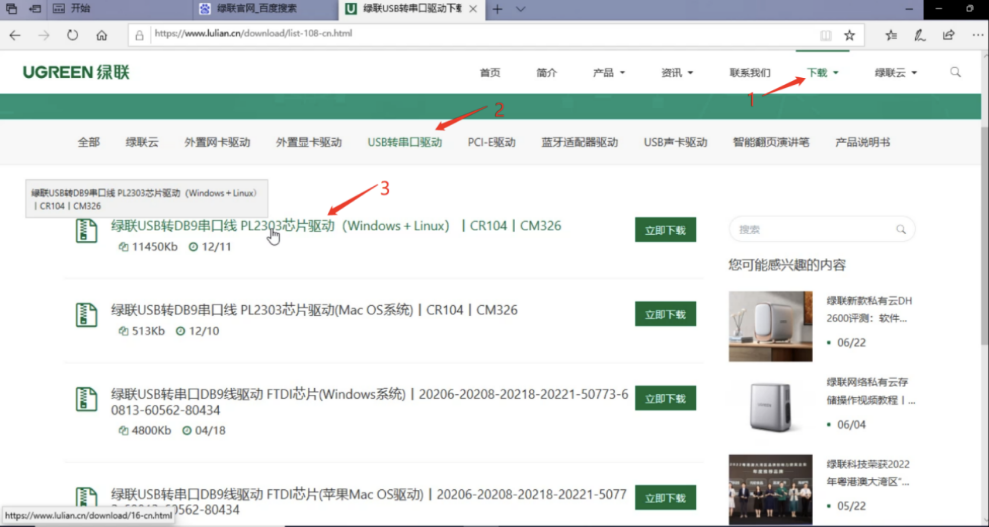
2、下载好驱动以后,进行安装,安装路径没有要求,如图安装完成:
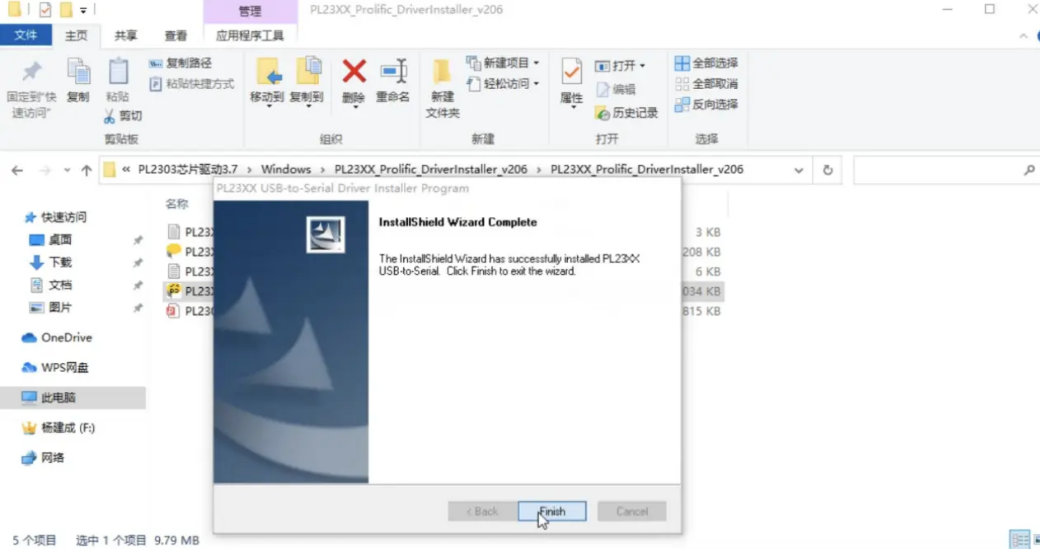
3、此时,按照硬件连接方式连好仪器与电脑。
打开我的电脑 > 管理,进入“计算机管理”,点击设备管理器,看到端口连接成功,端口号为COM4,即可说明计算机已成功连接到仪器。如图:
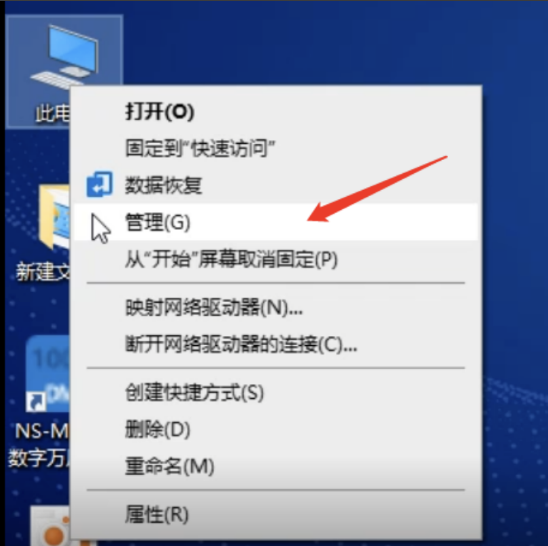
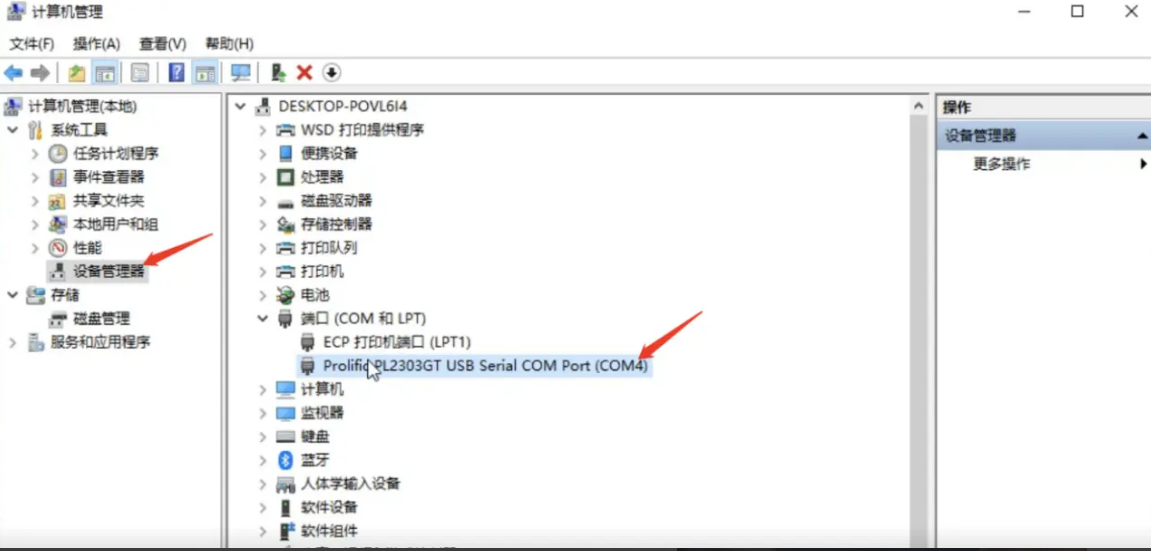
4、此时,按照硬件连接方式连好仪器与电脑。
此时打开程控软件,选择连接方式为RS-232,选择COM4的资源地址,此处的波特率为9600,需要保障仪器的波特率与软件选择的波特率相同,点击“连接”按钮即可连接成功。如图:
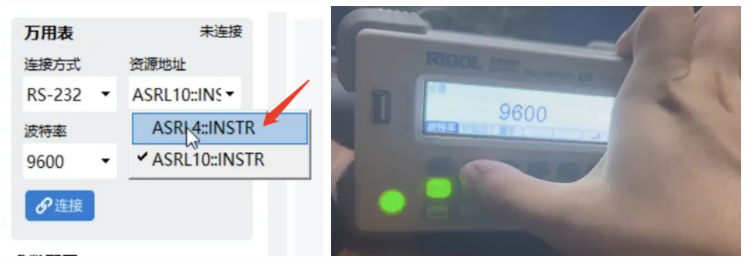
三、连接失败解决方案
1、硬件连接存在问题:
a.检查硬件通讯接线是否松动,位置是否正确。
b.重新启动仪器后检查是否连接正常;
c.重新启动软件后检查是否连接正常;
2、相应的驱动未安装:
打开计算机管理,查看相应的端口号图表是否有感叹号,如果有感叹号的情况下说明当前使用的串口线缆驱动未安装,请按照安装流程进行安装。
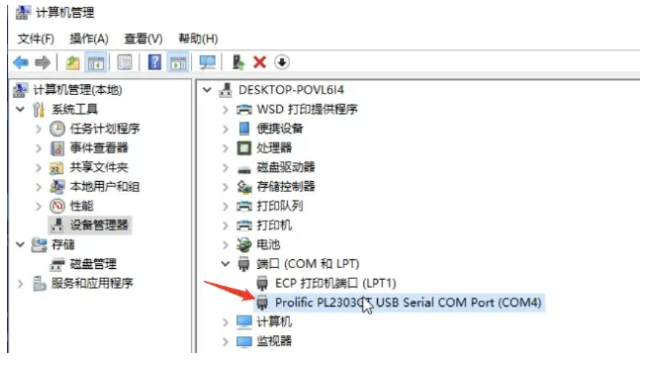
3、接口通讯未开放
有通讯接口,但是不支持通讯,连接仪器原厂开放接口。换根测试线重新按照步骤连接,串口线易损坏。
4、测试线损坏
换根测试线重新按照步骤连接,串口线易损坏。
5、可能是仪器型号不兼容:
换根测试线重新按照步骤连接,串口线易损坏。
a、选错了仪器地址,切换资源地址尝试重新连接。
在软件上切换通讯端口为串口,重新选择正确的串口资源后检查是否连接正常;
b、本软件未兼容此型号仪器,请联系客服进行处理。
6、请检查仪器的波特率是否与软件保持一致
审核编辑 黄宇
-
纳米程控软件——串口通讯方式安装教程!!#串口通讯 #仪器仪表 #软件测试namisoft 2023-04-26
-
什么是串口通讯/同轴电缆2010-03-26 2112
-
STM32串口通讯——中断方式2021-12-07 1104
-
串口通讯芯片pl2303电脑驱动资料合集2021-12-08 655
-
Arduino—串口通讯2021-12-16 594
-
UART串口通讯2021-12-20 682
-
STM32的串口通讯协议2021-12-24 379
-
STM32F103RCT6 两个串口通讯程序2021-12-24 1502
-
串口通讯原理详解232、422、4852023-01-03 2631
-
【LAN通讯安装】电子仪器与电脑连接,LAN通讯方式安装教程2023-03-28 1547
-
串口通讯的基本概念、数据格式2023-04-23 4658
-
【USB通讯安装】电子仪器与电脑连接,USB通讯方式安装教程2023-04-25 1585
-
什么是串口通讯?串口通讯的通讯协议技术详解2023-06-09 1325
-
串口屏的安装方式方法2024-04-02 1032
全部0条评论

快来发表一下你的评论吧 !

